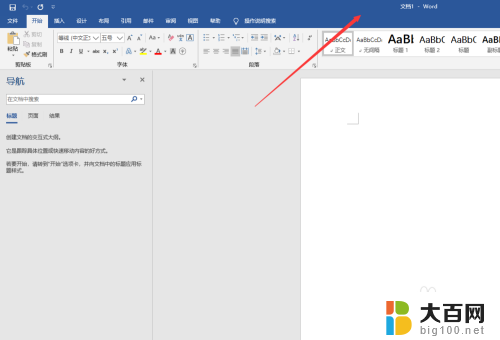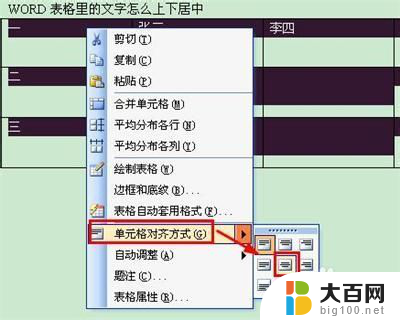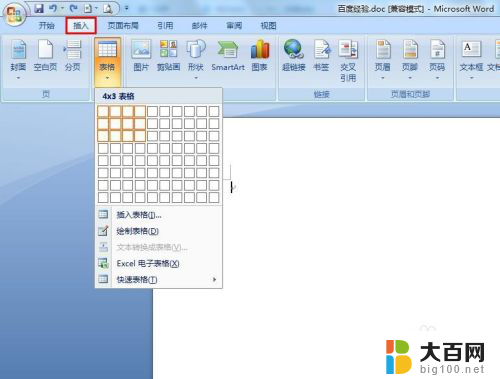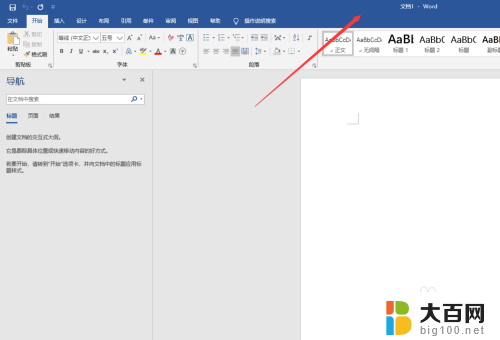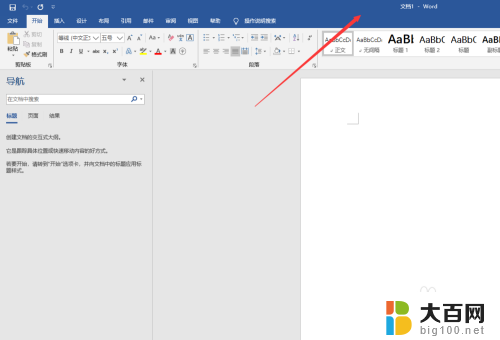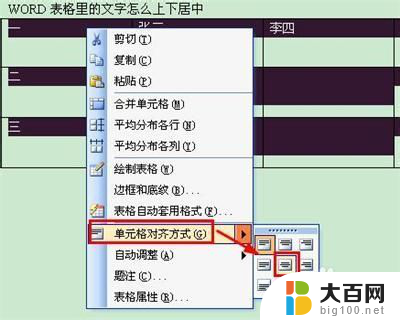word里的表格如何居中 word文档表格怎么垂直居中
更新时间:2024-04-17 09:43:06作者:xiaoliu
在Word文档中,表格的居中对齐是十分重要的,不仅可以使文档看起来更加整洁,还可以提高文档的可读性,要实现表格的垂直居中对齐,可以通过在表格属性中进行设置,选择表格属性,在表格选项卡中选择位置,然后选择垂直对齐方式为居中即可。这样设置之后,表格中的内容就会在垂直方向上居中显示,让整个文档看起来更加专业和统一。
具体步骤:
1.第一步:我们先在word文档中随意插入一个表格,选择菜单栏“插入--表格”。插入一个3行4列的表格。

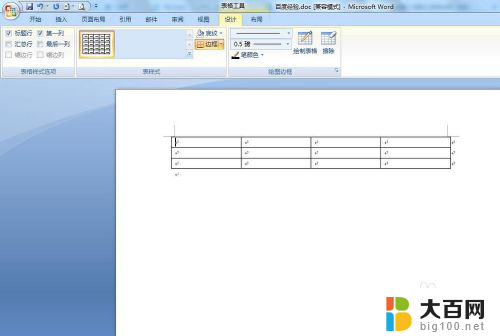
2.第二步:为了能够更加清楚的看到表格调整之后的效果,我们将默认的表格调窄一些。
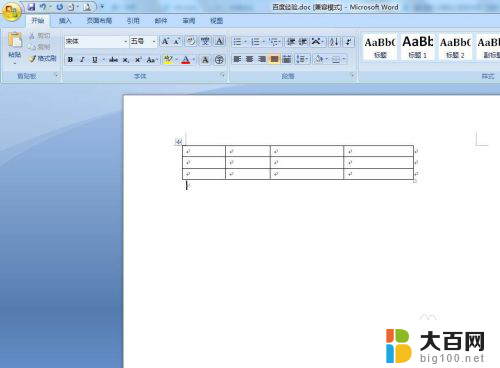
3.第三步:鼠标左键单击红色圆圈表格的符号,选中整个表格。
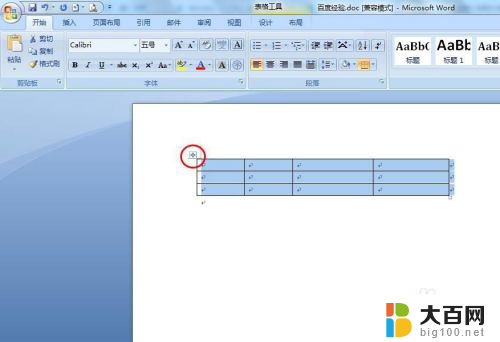
4.第四步:在选中的表格中,单击鼠标右键选择“表格属性”选项。
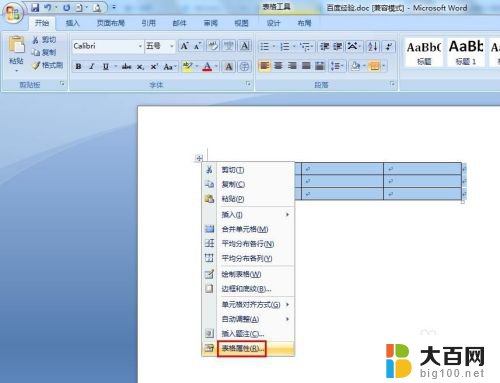
5.第五步:如下图所示,弹出“表格属性”对话框。在里面我们可以设置表格的对齐方式、行高、列宽等。
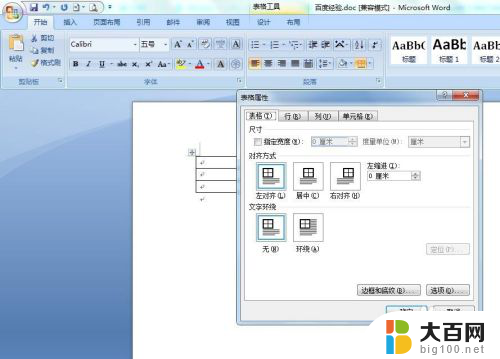
6.第六步:我们在“表格”标签页中,对齐方式处选择“居中”,并单击“确定”按钮。
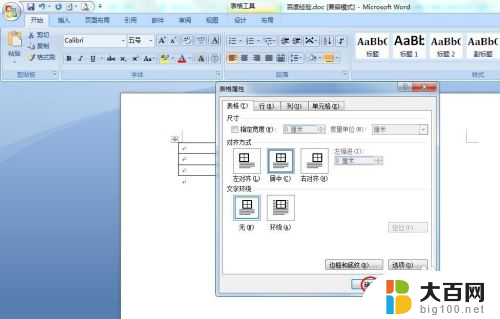
7.如下图所示,word文档中插入的表格居中显示。
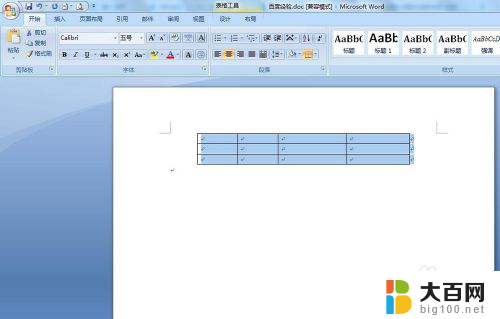
以上是如何在Word中居中表格的全部内容,如果您需要,您可以按照以上步骤进行操作,希望这对您有所帮助。